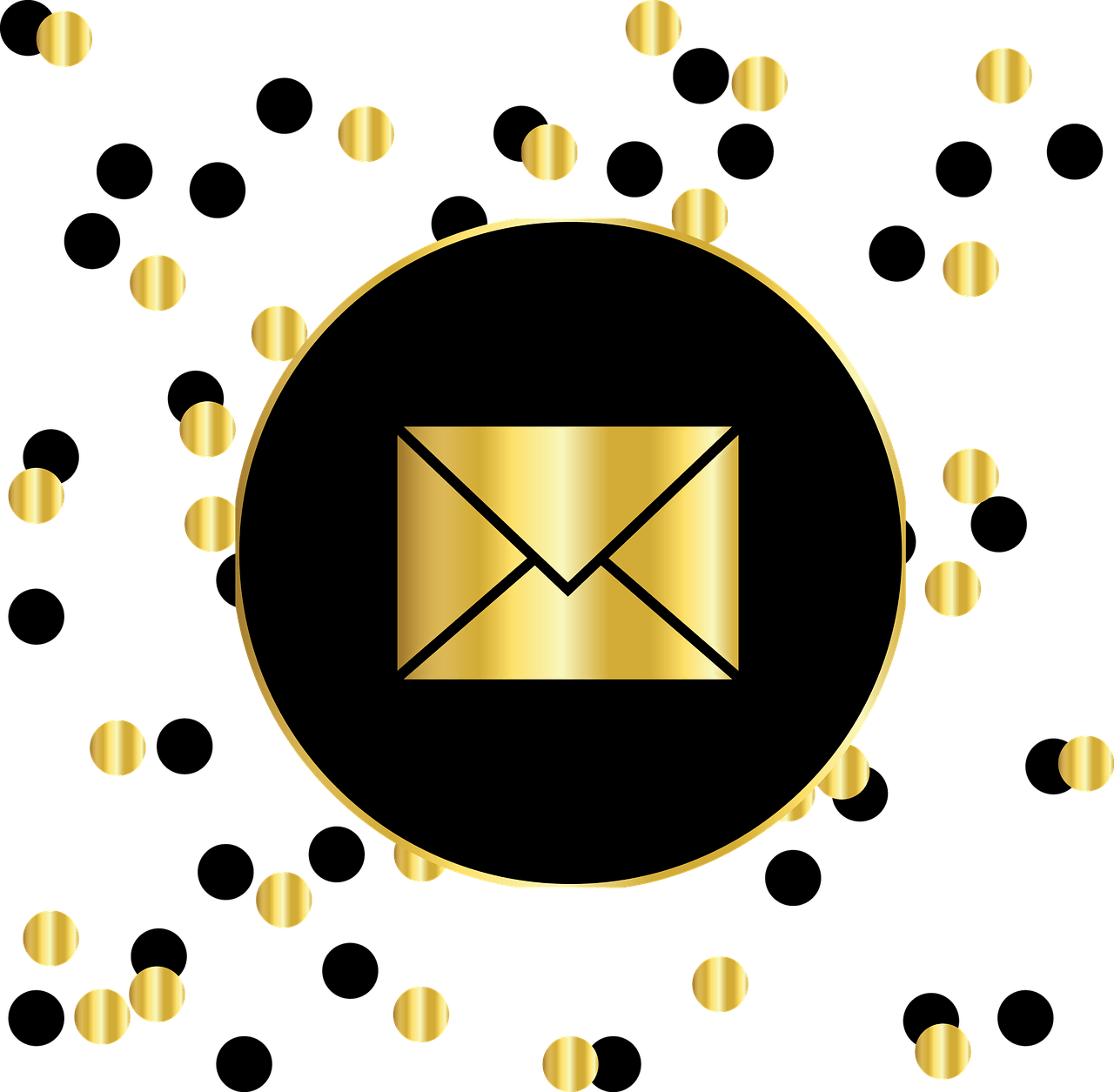Sicher ist es Ihnen schon einmal passiert, dass Sie eine E-Mail gesendet und nach stundenlangem Warten keine Antwort erhalten haben. Es ist der Moment, in dem Sie darüber nachdenken, nach einem Weg zu suchen wissen, ob sie Ihre E-Mail gelesen haben. Normalerweise ist diese Funktion nur für Bildungs- oder Arbeitsplatzkonten verfügbar. Aber in diesem Artikel werden wir es Ihnen beibringen So erfahren Sie, ob ein Empfänger Ihre E-Mail gelesen hat eine normale E-Mail haben. Daher zeigen wir Ihnen verschiedene Tools, um das oben Genannte zu überprüfen.
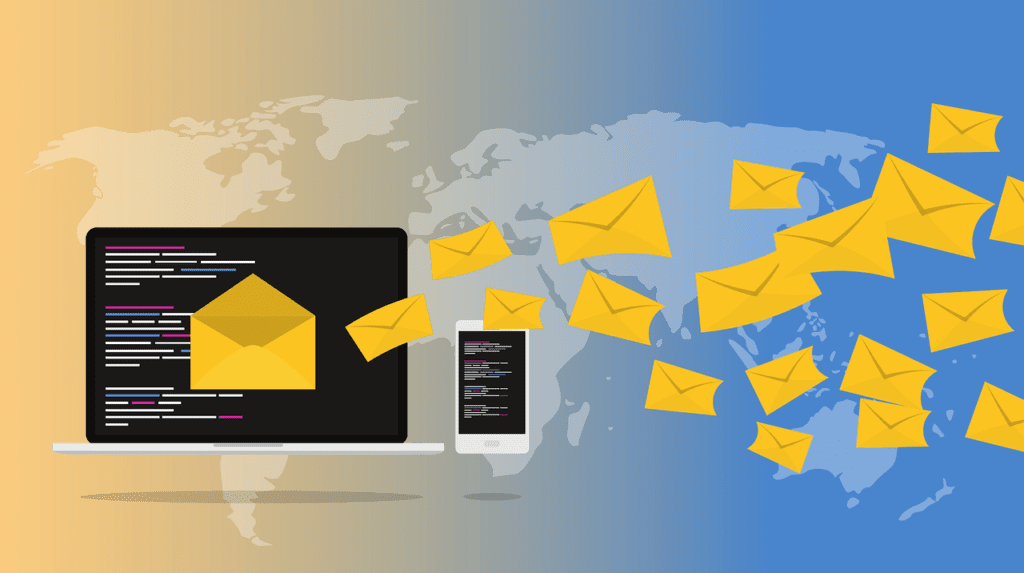
Artikelinhalt
So erfahren Sie, ob eine E-Mail in Gmail gelesen wurde
Derzeit gibt es viele Erweiterungen, um zu überprüfen, wer Ihre E-Mails liest und wer nicht. Aber es gibt viele, die veraltet sind oder deren Leistung nicht sehr gut ist. Deshalb zeigen wir Ihnen in diesem Abschnitt die Mit den besten Erweiterungen erfahren Sie, ob sie Ihre E-Mails in Gmail lesen.
Mailtrack
Mailtrack ist eine Erweiterung zum Verfolgen Ihrer E-Mails und eine der besten Möglichkeiten dazu wissen, ob sie Ihre E-Mail gelesen haben. Es ist sowohl für Chrome, Firefox, Opera und Microsoft Edge verfügbar. Diese Erweiterung verfügt über eine kostenlose Version, die perfekt für die Ausführung der uns betreffenden Aktivität geeignet ist. Wenn Sie nach etwas Kompletterem suchen, sollten Sie auf die PRO-Version upgraden, da diese eine Vielzahl von Funktionen enthält, unter denen hervorzuheben ist: ein Aktivitätspanel, die Anwendung funktioniert für Android, sie umfasst die Verfolgung von E-Mail-Klicks, usw
Aber wie wir bereits gesagt haben, wenn Sie nur wollen Erfahren Sie, ob die Empfänger Ihre E-Mail lesen, die kostenlose Version wird Ihnen eine große Hilfe sein. Die Installation dieser Erweiterung ist äußerst einfach. Sie müssen lediglich Folgendes tun:
- Rufen Sie die offizielle Mailtrack-Seite auf.
- Klicken Sie auf die Schaltfläche „Kostenlos installieren“.
- Klicken Sie auf die Schaltfläche „Zu Chrome hinzufügen“.
- Verbinden Sie sich mit Ihrem Gmail-Konto.
Nachdem Sie diese einfachen Schritte ausgeführt haben, können Sie überprüfen, wer Ihre E-Mails liest und wer nicht.
Rmail
Dies ist eine weitere Erweiterung, die wir nicht unbemerkt lassen können, da dieses Unternehmen diese Anwendung ständig aktualisiert und es sich daher um eine Option handelt, die in Betracht gezogen werden sollte. Rmail ist kostenpflichtig, aber Sie können es kostenlos nutzen, da Sie eine Testversion erhalten, in der Sie 500 E-Mails verfolgen können. Das Beste daran ist, dass Sie nicht nach Ihrer Kreditkarte gefragt werden. Wenn es Ihnen also beim Ausprobieren nicht gefällt, haben Sie keinerlei Verbindung zu diesem Unternehmen.
Die Installation von Rmail unterscheidet sich von der Installation von Mailtrack, der Vorgang ist jedoch dennoch einfach:
- Betreten Sie die offizielle Rmail-Seite.
- Gehen Sie zum Abschnitt „Kostenlose Testversion“.
- Fülle das Formular aus.
- Scrollen Sie zum Abschnitt „Apps“ und wählen Sie Gmail.
- Klicken Sie auf die Schaltfläche „Zu Chrome hinzufügen“.
- Verknüpfen Sie Ihre E-Mail.
Sobald dieser Vorgang abgeschlossen ist, haben Sie für eine begrenzte Zeit (500 E-Mails) Zugriff auf diese Erweiterung.
So erkennen Sie, ob eine E-Mail in Outlook gelesen wurde
Eine Anwendung zu finden, die für Outlook funktioniert, ist normalerweise eine mühsame Aufgabe, da es derzeit nur wenige Erweiterungen für diese Plattform auf dem Markt gibt und einige davon nicht aktualisiert werden. Deshalb zeigen wir es Ihnen in diesem Abschnitt Die beste Erweiterung, um zu überprüfen, wer Ihre E-Mails in Outlook liest.
Yesware
Yesware ist eine weitere Erweiterung, die wir als eine der besten Erweiterungen für diese Funktion eingestuft haben. Und diese Erweiterung wird es Ihnen ermöglichen wissen, ob sie Ihre E-Mail in Outlook gelesen haben. Im Gegensatz zu Mailtrack ist Yesware kostenpflichtig, bietet aber eine Testversion. Darüber hinaus funktioniert diese Erweiterung nicht nur für Gmail, sondern auch in Outlook. Eine der bemerkenswertesten Funktionen von Yesware ist, dass wir Zugriff auf ein Kontrollfeld haben, über das wir sehen können, welche E-Mails geöffnet wurden und welche nicht.
Die Installation dieser Erweiterung ist sehr einfach:
- Betreten Sie die offizielle Seite.
- Drücken Sie dort, wo „Mit Outlook anmelden“ steht.
- Wählen Sie Ihr Outlook-Konto aus.
- Akzeptieren Sie Berechtigungsanfragen.
- Füllen Sie ein kleines Formular aus.
Und fertig! Wir haben jetzt alles bereit, um die kostenlose Yesware-Testversion zu starten.

Experte für SEO/SEM und Kommunikation in sozialen Netzwerken.
CEO von tecnologia.net und begeistert von allem, was mit technologischem Fortschritt zu tun hat